
Crearea diaporamelor în Poze pe Mac
În aplicația Poze există două moduri de creare a diaporamelor:
Redați rapid o diaporamă instantanee cu poze, completate cu o temă și cu muzică.
Creați și salvați un proiect de diaporamă. Selectați un grup de poze, adăugați text, alegeți o temă, adăugați muzică și stabiliți cât timp apare fiecare diapozitiv. Puteți exporta un proiect diaporamă pentru a‑l reda pe un Mac, iPhone, iPad, Apple TV 4K sau Apple Vision Pro.
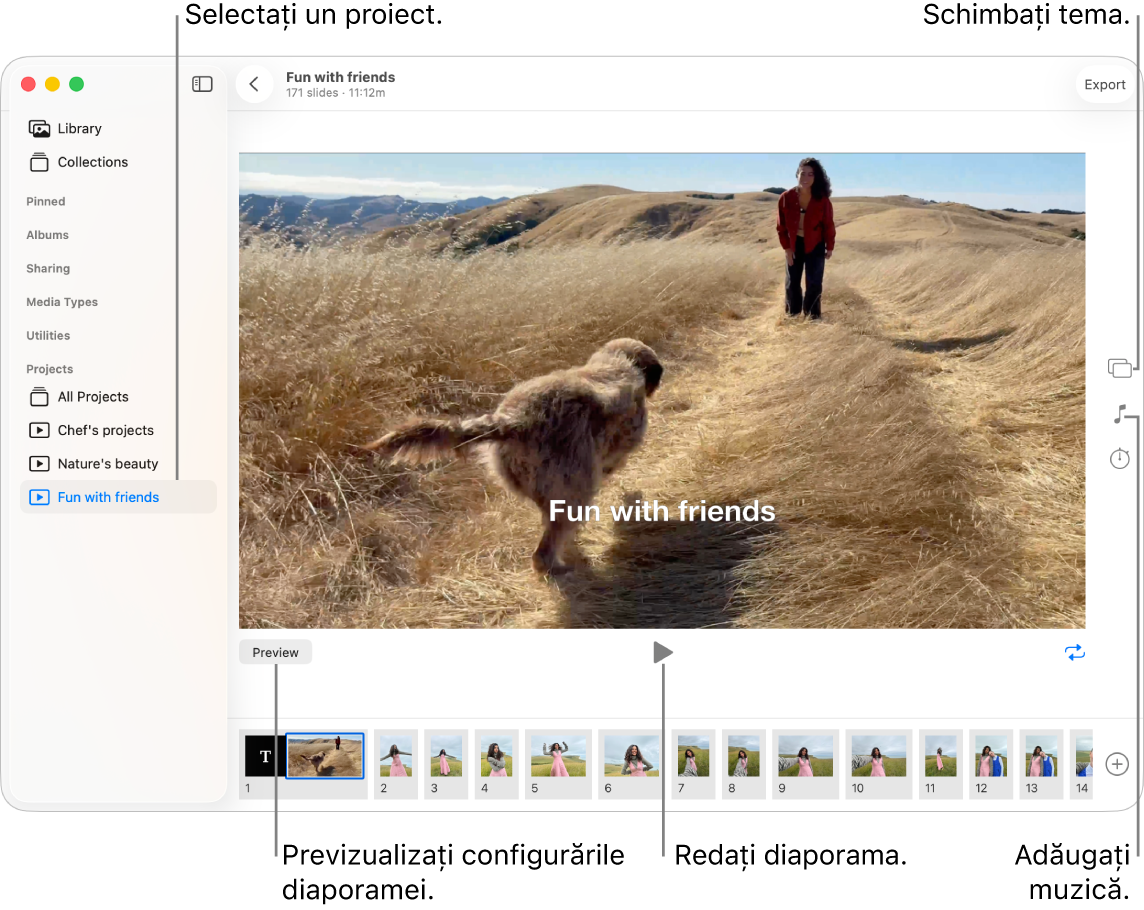
Crearea unei diaporame rapide
Când creați o diaporamă, puteți selecta poze, clipuri video, o temă și muzică pentru aceasta.
Accesați aplicația Poze
 de pe Mac.
de pe Mac.Faceți clic pe Bibliotecă în bara laterală, apoi faceți clic pe Toate pozele în bara de instrumente.
Selectați poze și clipuri video, apoi alegeți Fișier > Redați diaporama.
Pentru a personaliza diaporama, efectuați una dintre următoarele:
Faceți clic pe
 pentru a schimba muzica. Pentru a vedea mai multe opțiuni, faceți clic pe Explorare.
pentru a schimba muzica. Pentru a vedea mai multe opțiuni, faceți clic pe Explorare.Faceți clic pe
 pentru a schimba aspectul diaporamei.
pentru a schimba aspectul diaporamei.
Crearea unui proiect de diaporamă
Accesați aplicația Poze
 de pe Mac.
de pe Mac.Faceți clic pe Bibliotecă în bara laterală, apoi faceți clic pe Toate pozele în bara de instrumente.
Selectați poze și clipuri video, apoi alegeți Fișier > Creați > Diaporamă > Poze.
Faceți clic pe meniul pop-up Diaporamă și alegeți Diaporamă nouă.
Tastați un nume pentru diaporamă, apoi faceți clic pe OK.
Procedați după cum urmează:
Reordonați pozele: trageți miniaturile din partea de jos a ferestrei în ordinea dorită.
Selectați o temă: faceți clic pe
 , apoi faceți clic pe o temă.
, apoi faceți clic pe o temă.Puteți schimba în orice moment tema. Tema aleasă stabilește poziția textului, fonturile și tranzițiile dintre diapozitive.
Selectați muzică: faceți clic pe
 , faceți clic pe
, faceți clic pe  lângă Bibliotecă muzicală, apoi selectați una sau mai multe melodii.
lângă Bibliotecă muzicală, apoi selectați una sau mai multe melodii.Alegeți Melodii temă din meniul pop-up pentru a vizualiza melodiile incluse în aplicația Poze sau alegeți Muzică pentru a vizualiza melodiile din biblioteca dvs. Trageți melodiile selectate pentru a schimba ordinea redării. Pentru a șterge o melodie, selectați‑o și apăsați pe Șterge.
Notă: dacă nu vedeți muzica din biblioteca dvs. muzicală în listă, închideți aplicația Poze, apoi deschideți Muzică și autentificați‑vă. Cu aplicația Muzică deschisă, redeschideți aplicația Poze, apoi selectați diaporama dvs. Faceți clic pe
 și alegeți Muzică din meniul pop‑up pentru a vedea lista dvs. de melodii.
și alegeți Muzică din meniul pop‑up pentru a vedea lista dvs. de melodii.Modificați durata de afișare a fiecărui diapozitiv: faceți clic pe
 , apoi efectuați oricare dintre următoarele acțiuni (nu sunt disponibile toate opțiunile pentru toate temele):
, apoi efectuați oricare dintre următoarele acțiuni (nu sunt disponibile toate opțiunile pentru toate temele):Configurarea diaporamei pentru a corespunde duratei muzicii selectate: Selectați Potrivește la muzică.
Definirea unei anumite durate de afișare pentru diaporamă: Selectați Personalizat, apoi trageți glisorul pentru a specifica durata de redare a diaporamei.
Definirea tranzițiilor pentru întreaga diaporamă: Bifați căsuța de validare Tranziție, apoi alegeți un tip de tranziție din meniul pop-up.
Configurarea diapozitivelor pentru a se potrivi la ecran: Bifați caseta de validare „Redimensionați pozele pentru a se încadra pe ecran”.
Afișați o previzualizare a diaporamei: faceți clic pe Previzualizare.
Faceți clic din nou pe Previzualizare pentru a opri previzualizarea. De asemenea, puteți configura redarea continuă a diaporamei făcând clic pe
 .
.Redați diaporama: faceți clic pe
 .
.Pentru a opri redarea unei diaporame, apăsați tasta Esc (Escape). Apăsați pe tastele săgeți pentru a face salt înainte sau înapoi printre diapozitive și apăsați bara de spațiu pentru a suspenda redarea diaporamei.
Notă: diaporamele apar sub Proiecte în bara laterală. Dacă utilizați biblioteca foto partajată iCloud, trebuie să alegeți Ambele biblioteci din meniul pop-up Bibliotecă din bara de instrumente pentru a vedea proiectele pe care le‑ați creat.
Pentru a partaja o diaporamă, faceți clic pe Exportarea diaporamelor.
Adăugarea sau eliminarea pozelor și textului dintr-un proiect diaporamă
Accesați aplicația Poze
 de pe Mac.
de pe Mac.Faceți clic în bara laterală pe o diaporamă din secțiunea Proiecte.
Notă: Dacă utilizați biblioteca foto partajată iCloud, trebuie să alegeți Ambele biblioteci din meniul pop-up Bibliotecă din bara de instrumente pentru a vedea proiectele pe care le‑ați creat.
Procedați după cum urmează:
Adăugarea mai multor poze la o diaporamă: În rândul de miniaturi din partea de jos, faceți clic pe
 , apoi faceți clic pe Adăugați poze. Selectați pozele pe care doriți să le adăugați, apoi faceți clic pe Adăugați.
, apoi faceți clic pe Adăugați poze. Selectați pozele pe care doriți să le adăugați, apoi faceți clic pe Adăugați.Adăugarea de text la un diapozitiv: Selectați o poză, faceți clic pe
 , apoi faceți clic pe Adăugați text. Selectați textul din caseta de text, apoi introduceți textul dorit.
, apoi faceți clic pe Adăugați text. Selectați textul din caseta de text, apoi introduceți textul dorit. Ștergerea textului dintr-o poză: selectați pictograma text din miniatura pozei, apoi apăsați pe Ștergere.
Ștergerea unei poze din diaporamă: Selectați poza pe care doriți să o ștergeți, apoi apăsați Șterge.